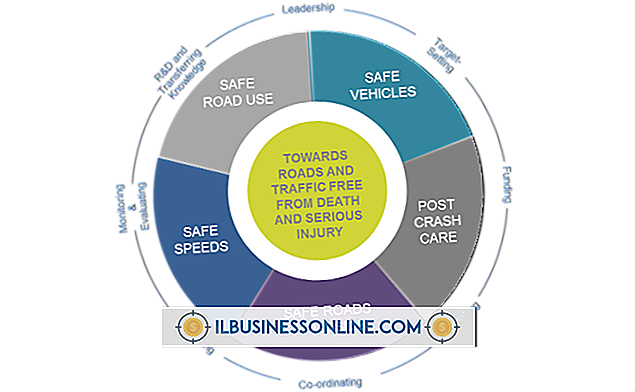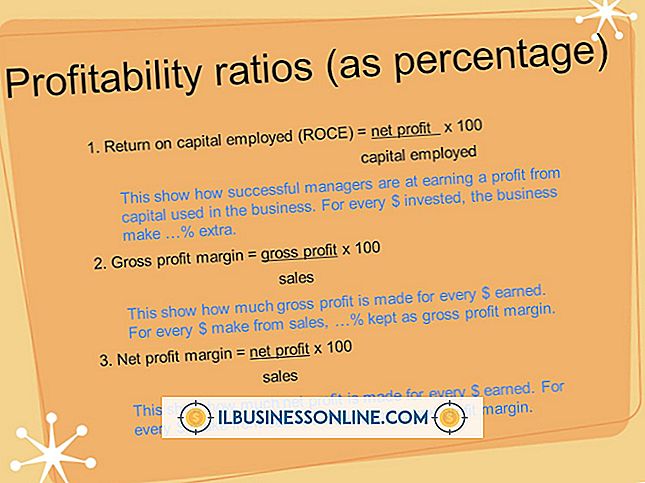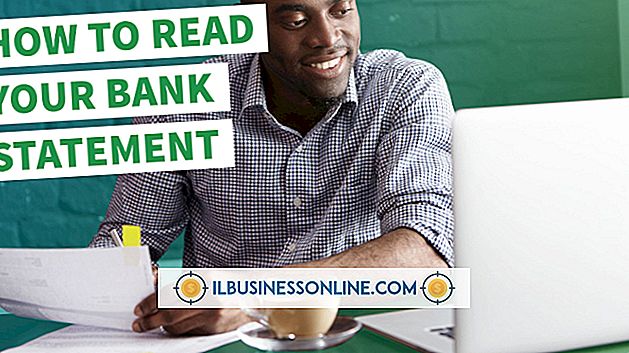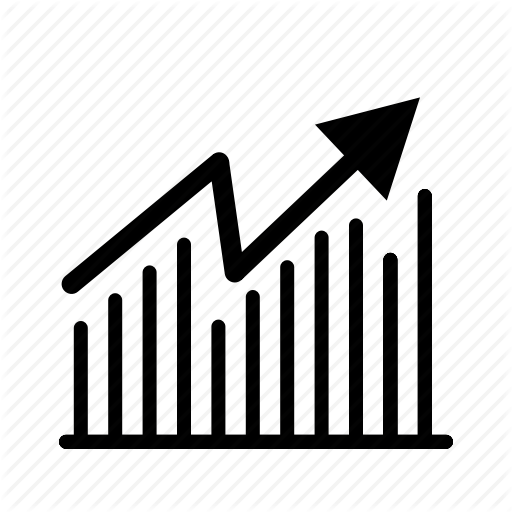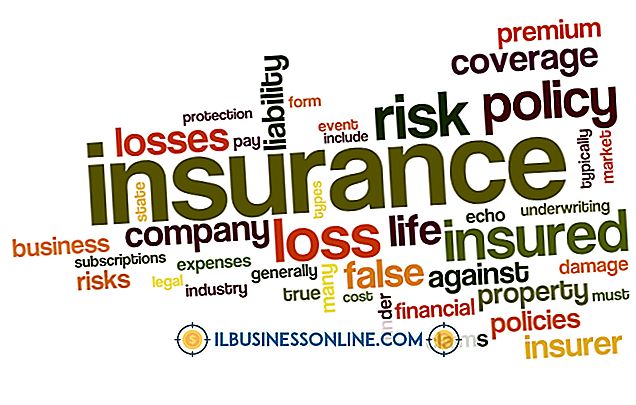일러스트 레이터에서 페이드 마스크를 수행하는 방법

Adobe Illustrator에서 하나의 오브젝트 또는 그룹을 점차적으로 사라지게하여 밑의 오브젝트를 드러내려면 페이드 마스크를 사용할 수 있습니다. "투명"및 "그라디언트"패널을 사용하여 객체에 페이드 마스크를 적용하여 두 객체가 결합 된 환상을 만들 수 있습니다.
프로젝트 열기
먼저, 페이드 마스크를 적용 할 프로젝트를 열어야합니다. Adobe Illustrator 프로그램 아이콘을 두 번 클릭하여 프로그램을 시작합니다. "파일"메뉴를 클릭하고 "열기 ..."옵션을 선택하십시오. 컴퓨터의 하드 드라이브에서 프로젝트를 찾아 프로젝트를 두 번 클릭하여 Adobe Illustrator에서 엽니 다.
레이어 위치 지정
Illustrator에서 프로젝트를 연 후에는 페이드 마스크를 적용 할 객체를 배치해야합니다. 페이드하려는 객체는 표시하려는 객체 위에 있어야합니다. 페이드하려는 개체를 마우스 오른쪽 단추로 클릭하고 마우스 커서를 "정렬"옵션 위로 이동하십시오. "Bring to Front"옵션을 선택하고 표시 할 객체 위로 객체를 드래그합니다.
마스크에 액세스
객체의 위치가 올바르게 지정되면 객체의 투명 마스크에 액세스해야합니다. 가장 위에있는 객체를 클릭하여 선택하고 "투명성"패널 아이콘을 클릭하십시오. "투명도"패널에서 객체의 오른쪽에있는 사각형을 두 번 클릭하여 객체의 투명 마스크를 활성화합니다. 활성화되면 개체가 "마스크 처리"되고 사라집니다.
페이드 마스크
투명도 마스크가 활성화되면 마스크를 페이드 아웃해야합니다. "그라디언트"패널 아이콘을 클릭하고 그래디언트 슬라이더를 클릭하십시오. 커서를 클릭하고 드래그하여 마스크 된 객체 위에 사각형을 만듭니다. 마우스 버튼을 놓으면 그라디언트 효과가 마스크에 적용됩니다. 최상위 오브젝트가 아래 오브젝트와 혼합됩니다. 그라데이션 반전 단추를 클릭하여 그라디언트 페이드를 왼쪽에서 오른쪽으로 오른쪽에서 왼쪽으로 전환 할 수 있습니다.